
内容介绍
今天园长给大家分享的是一款可以截图和录屏的工具,不占内存,不用安装,下载就可以使用,而且功能齐全,一起来看看吧 。 温馨提示:软件共享园提供用户下载的所有内容均来自网络,版权归作者本人所有,仅限技术交流,不得用做商业用途。如有侵权可以与我们联系,谢谢您的理解。如需体验更多乐趣,请支持正版。截图录像FSCapture
今天给大家介绍的是一款截图录像工具FSCapture,多种功能却只有几M大小,下载后,打开文件夹就可以使用,文章底部会放出下载链接
下载之后,打开文件夹,鼠标双击下图红框内的FSCapture.exe文件,就可以使用

打开只会出现一个工具栏,如下
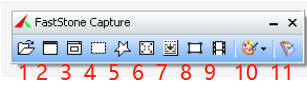
下面详细介绍一下FSCapture的功能
1、在编辑器打开文件
点击之后出现一个编辑器,可以修改自己的图片,顶部的工具栏可以加标题、模糊、调整大小等等。
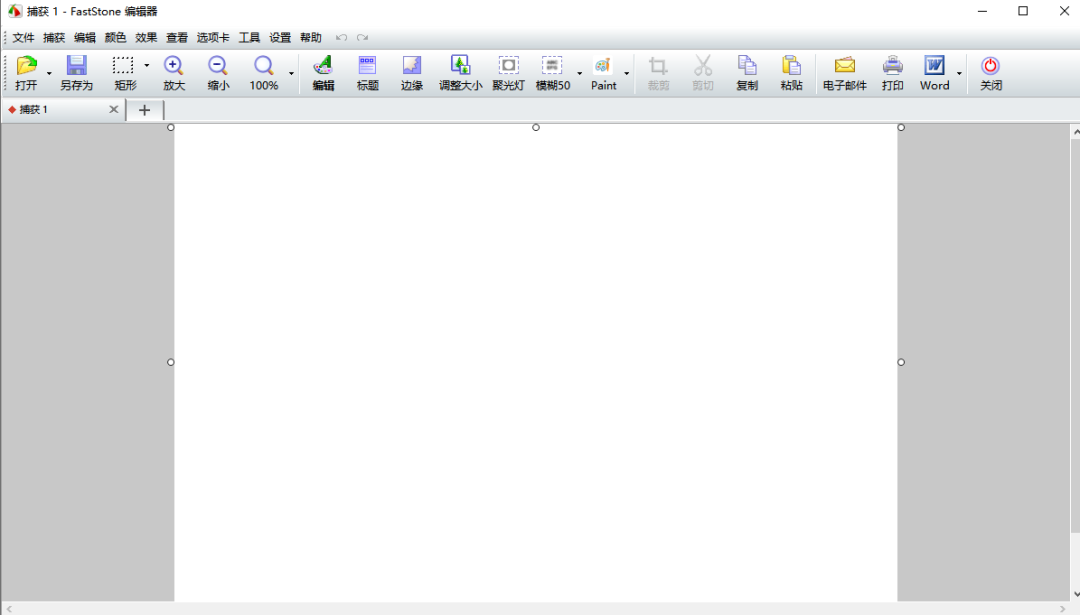
2、捕获活动窗口
点击一下就可以自动截取整个屏幕,截图之后,也可以修改图片,用起来十分方便,以前截全屏很麻烦,现在点一下就可以了
3、捕获窗口
这个是截图自己选择的范围,当你点击后,会有红框提示你截取的范围
4、捕获矩形区域
这个就是类似微信、QQ截图了,就是自己拉动鼠标,选择截取的范围
5、捕获手绘区域
这个功能,就是根据自己用鼠标画出的形状来截图,然后点击Enter键,就可以截图了,可以截出自己想要的形状
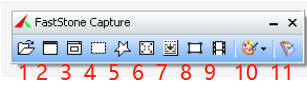
6、捕获全屏
截取电脑全屏,类似键盘上的PrtSc键
7、捕获滚动窗口
这个是重点了,很多小伙伴,截长图在手机上能截,但是电脑上,找了很多方法,都没有成功,以后就不用担心了,有了这款工具,就可以在电脑上截取长图了
8、捕获固定区域
就是固定一个大小,然后进行截取图片,大小可以自行设置
9、屏幕录像机
第九个就是屏幕录像机了
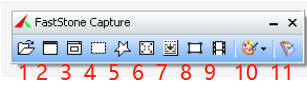
10和11就是输出设置功能了
这款工具还是很不错的,可以帮助我们解决一些事情,快速截图,在电脑端截取长图都行
下载链接
截图录像FSCapture:
https://pan.baidu.com/s/1yA3Pbhs8IeR0KkL0jFeWHA
提取码:1sud
收藏下载,也不要忘了分享给好友,点个在看哟
 享你所想,供你所需
享你所想,供你所需
软件共享园,属于你
的储物柜
























 3万+
3万+











 被折叠的 条评论
为什么被折叠?
被折叠的 条评论
为什么被折叠?








